其实已经看到好些刷配列的帖子了- -但还是有好多人不明白 于是我就搞这么个非常low的扫盲贴
算是给没刷过的人一个参考
得用Chrome浏览器 这里应该加粗加大醒目一点
打开刷固件用的网页 https://kai.tkg.io/
最下面的按钮会显示 未检测到APP

点击未检测到APP 点那个“此处”
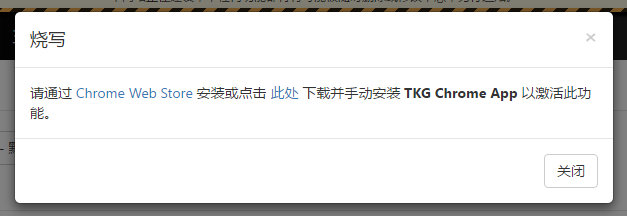
点那个“继续” 不要怕它损害您的计算机

你会发现 无法添加 这是Chrome自哪个版本开始不让添加官方以外的东西导致的
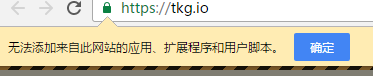
没关系 Chrome右上角那三个点看到没 点 完了点设置 点扩展程序
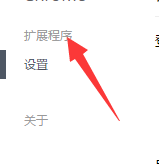
把底下刚才下载好的APP往上拖
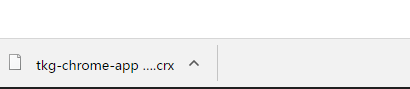
添加
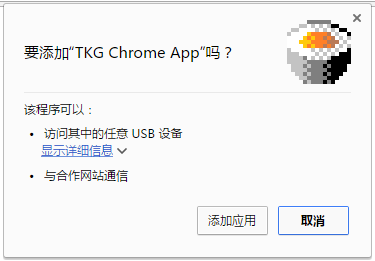
变成这样就可以了 要是发现还是显示未检测到APP 那可能是下载了假的Chrome
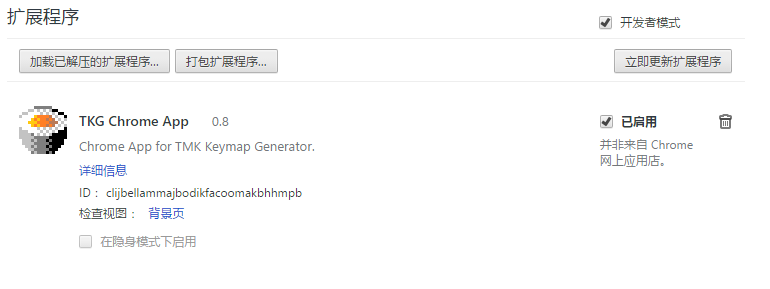
一般会这样显示 这样显示未检测到设备的话 就对了
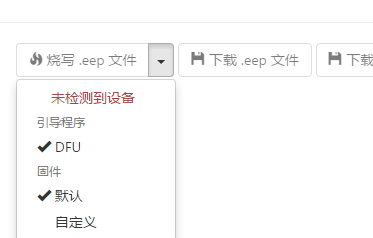
准备工作基本搞定 总比到时候出问题再去查好得多
接下来~ 需要这两样

最好是先把右边的驱动装了 有备无患
用磁铁刷一下菊花 会有个很轻微的声音 听不见没关系~~多蹭几下 打开zadig 左边Driver应该不是这样 - -总之点install就对了
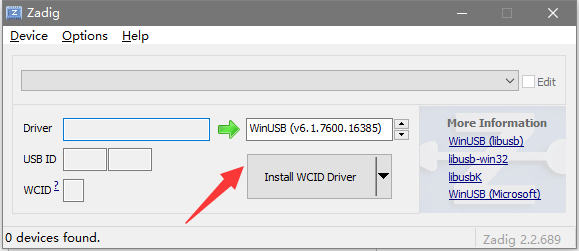
点完 应该就能检测到了~~~(我特么刚刷完配列~舍不得用磁铁刷菊花了~打个马赛克将就看一下~~)
之后点自定义 选那个.hex文件 (不知道这步是不是必选 但我没选那次~~好像键位往左错了一个 Z成了X)
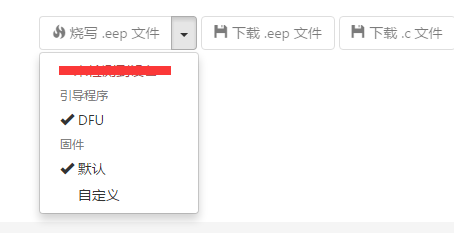
那么这个页面的操作- -先这样~~~我们切到下一个场景(eepwnet的帖子搬来的)
http://www.keyboard-layout-editor.com/#/gists/59b6b11f355227b1bb4d457c52bfc73f
这是xiudi大大的默认配列 我就是在这个基础上进行的修改
讲道理 这里的说道很多 默认配列的话还好 要是那排不是默认配列的 可能得多操作一些
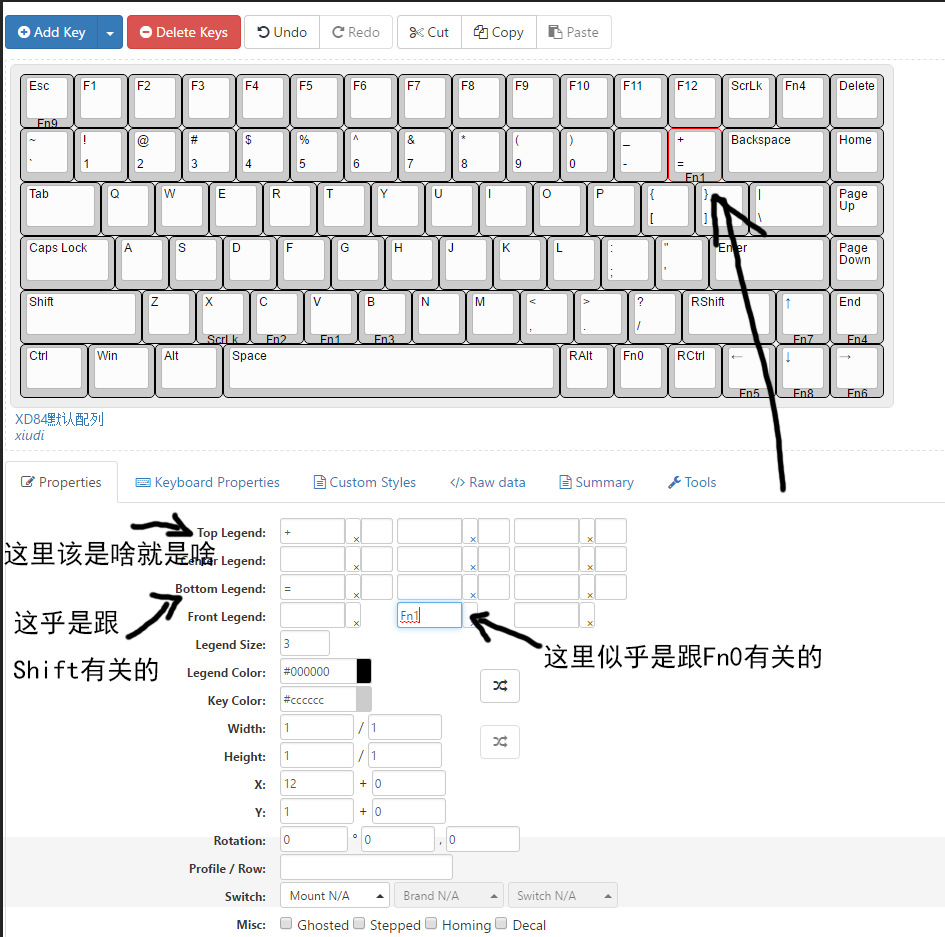
想咋调咋调 也可以在Raw data下调 不过得确定没问题
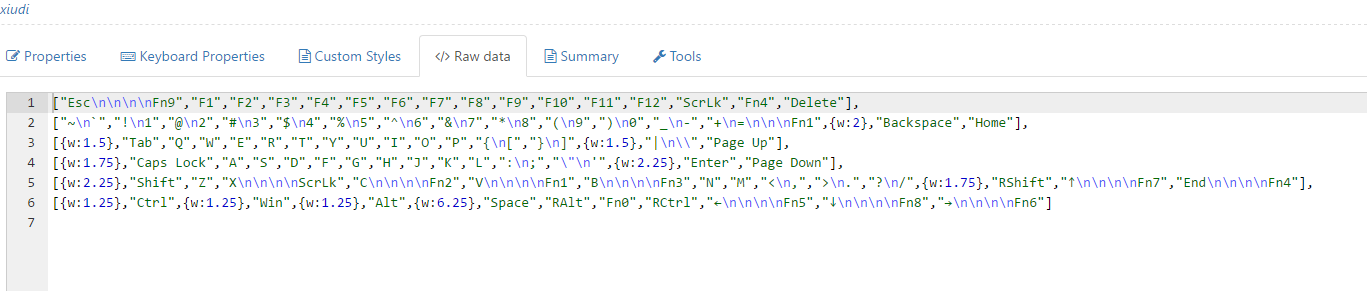
比方说这种 当时直接复制到+号这里发现不好使 多试一试- -就知道该咋弄了

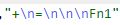

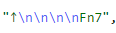
下面这个是xiudi的默认配列
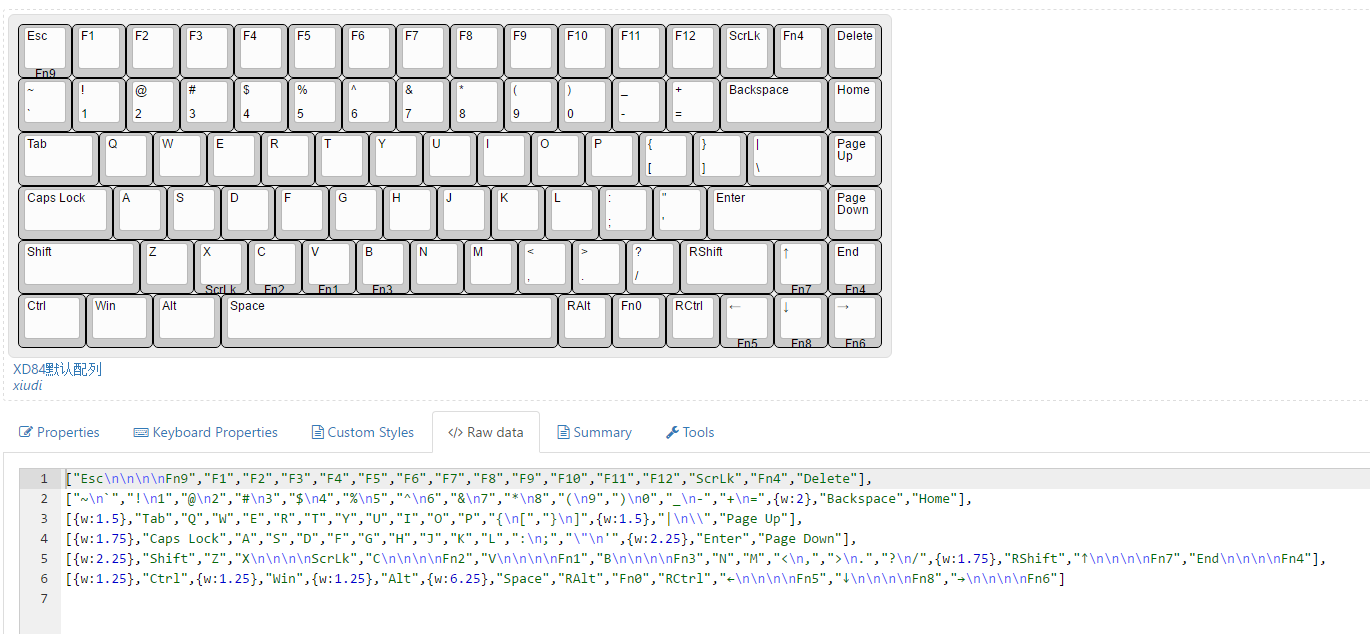
再下面这个是我改出来的
Fn0挪到了上面
Fn4因为可以用组合键实现出来 就直接去掉了
Scrlk - -这个键我这辈子到现在都没用过 所以也给去了 改成了截图键PrtSc
RWin 右win = =毕竟有的时候离开工位是要win+L锁电脑的
Delete挪到了离Shift最近的地方 组合键用习惯了 回收站从来没东西的- -
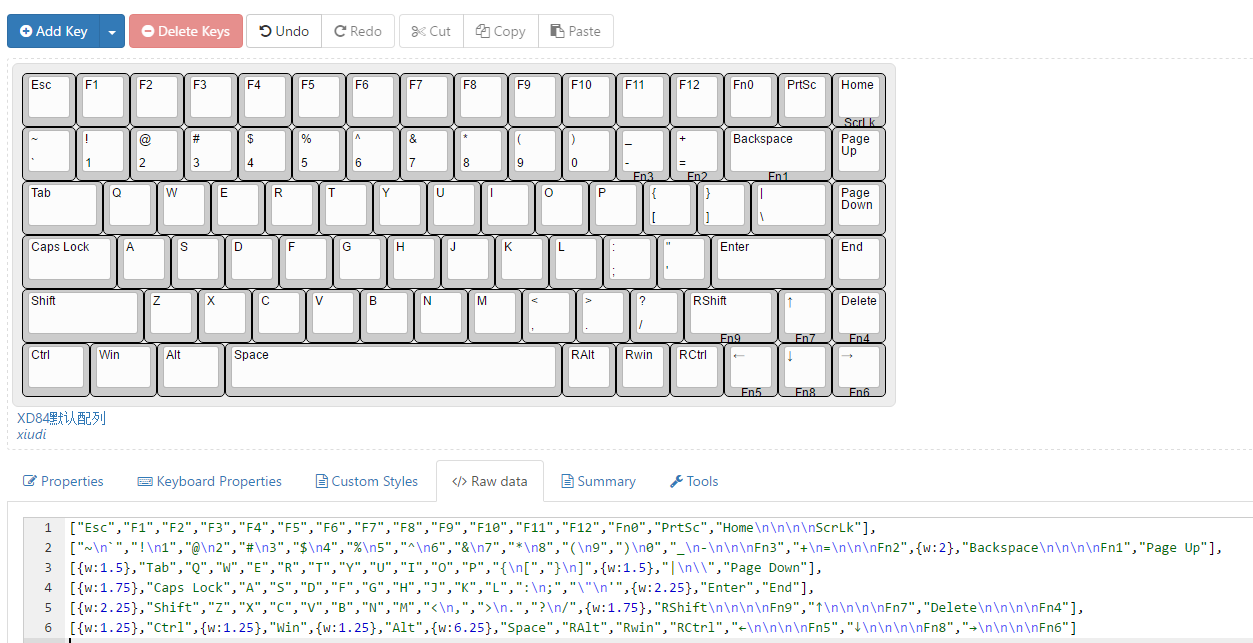
注意:不知道某些键怎么填的 两种方法
一种是再打开一个界面 在上面选一个 复制粘贴回来~~~
总的来讲就是多尝试= =从下图就可以看出 卧榻马试出毛病了 1234那排出问题了
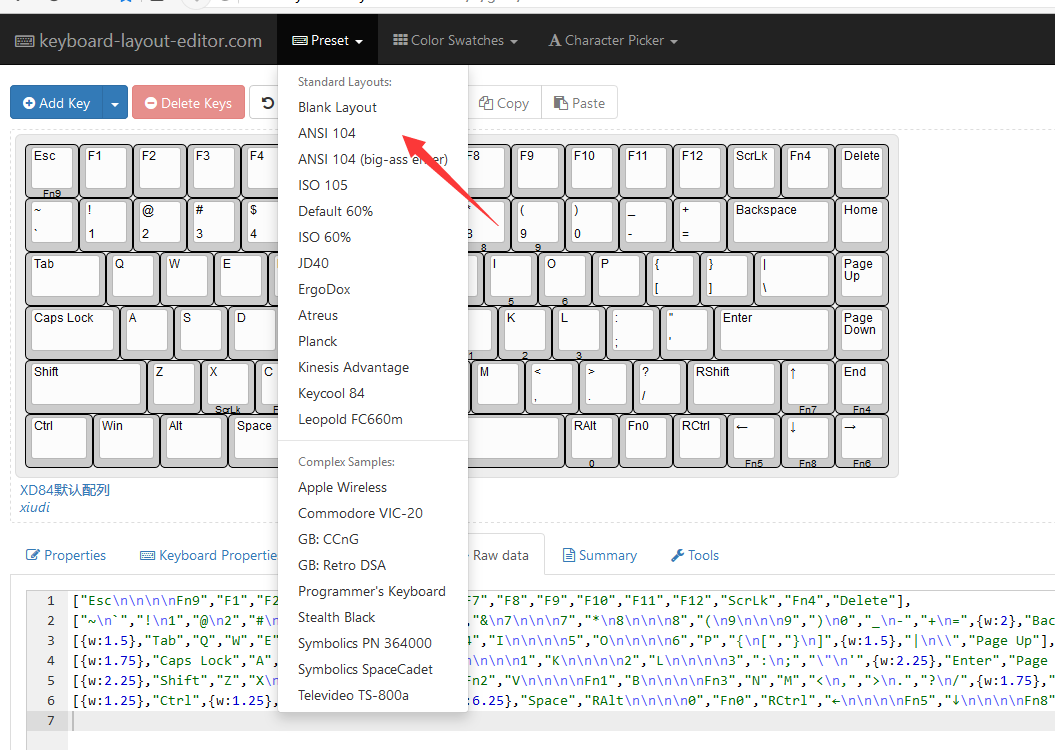
另一种方法 https://tkg.io/#help 自己查
我用的是默认键位 所以某些东西不用考虑 比方说:

{w:1.25}键帽长度 要是你用的不是默认配列 这里就得算一算 改一改了 比方说底下这样 这么改
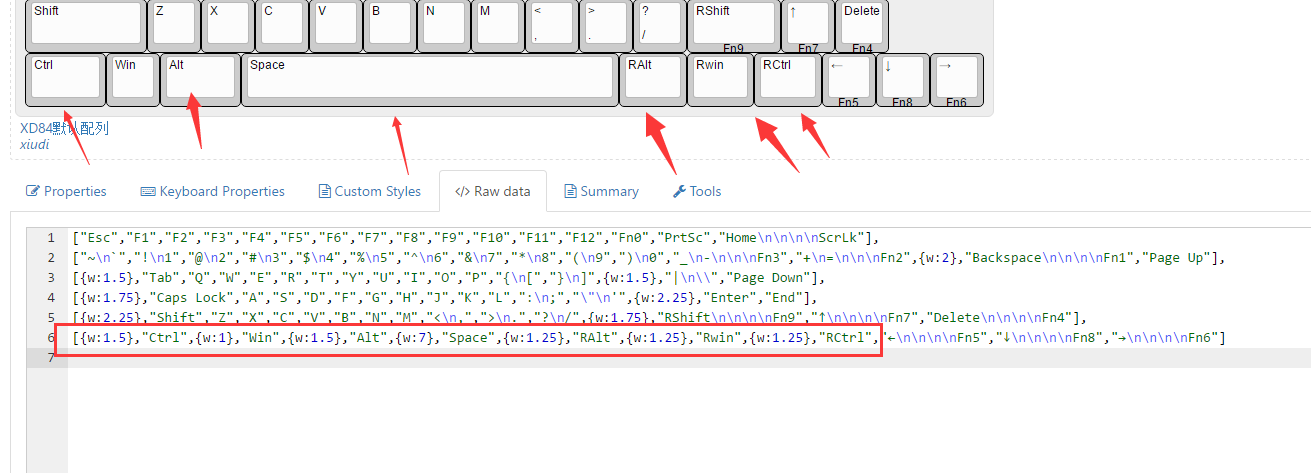
改完之后 第一个页面里也会改 - - (可以直接在第一个页面里改 都可以 怎么顺手怎么来)
(至于L形回车和7形回车= =我都不知道咋整)
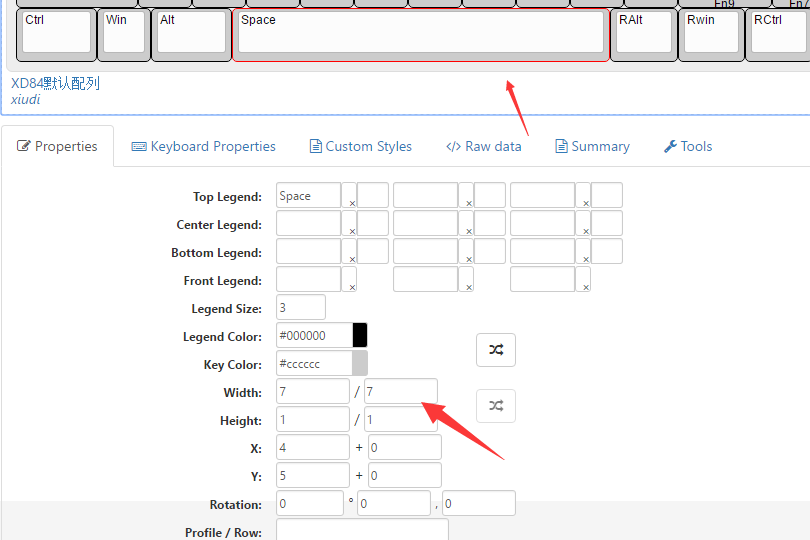
好 - -这个调整配列的环节先到这里
下面正式开始刷
我们两个页面都开着的话 切回到https://kai.tkg.io/
键盘俩字右边第一个框选kimera 第二个点开 在预设下面的框选XD84 然后点关闭就成
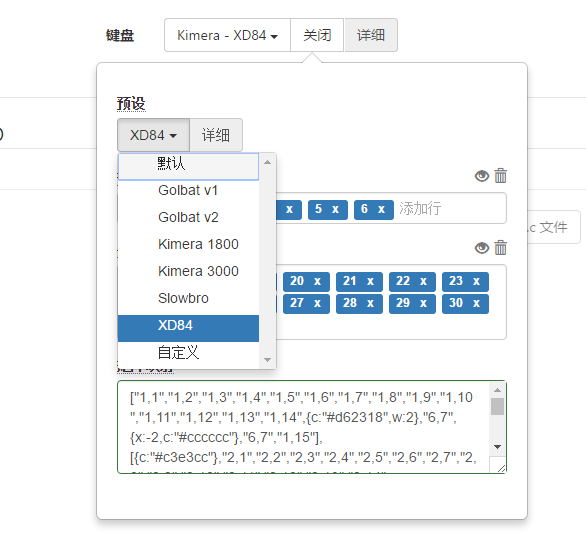
接下来 层这里 选简单 切记 选简单 别的不知道会出什么幺蛾子(底下内行灰字已经说明了~要把刚才keyboard-layout-editor里设置好的配列 复制过来)
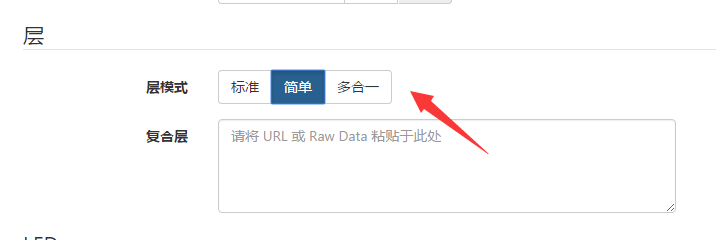
把这些都复制了就成

复制过来应该是左边这样 再之后就是导入FN设置了 点右上角的工具
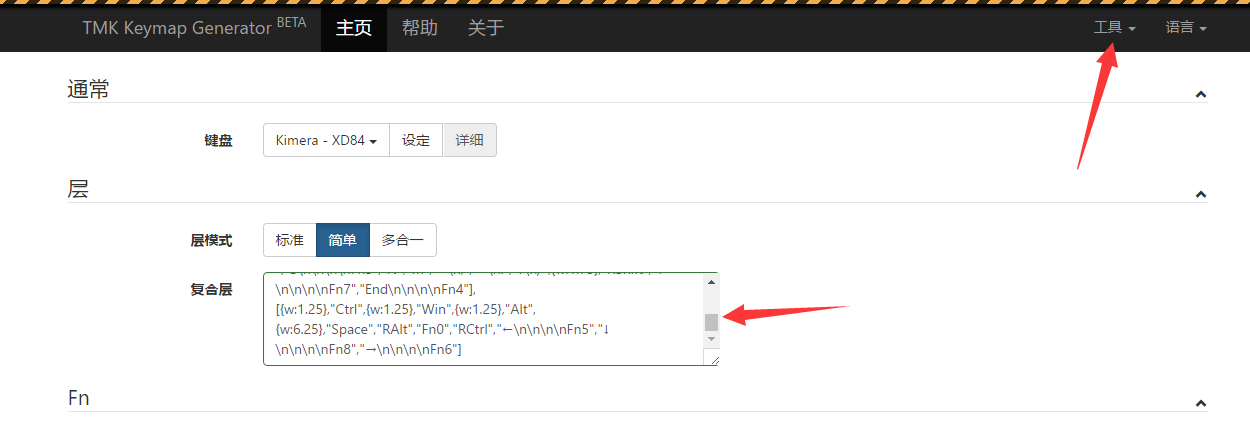
点导入 会弹出个框
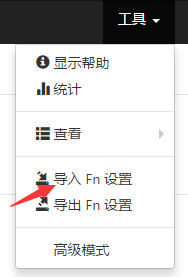
切回到配列的内个网页 要是用的xiudi的默认配列 在他那里点第二页 最底下那个框里的复制进去就成

Xiudi的默认Fn设置就是下图这样 要是有什么需要可以自己改 建议新手直接用默认就成
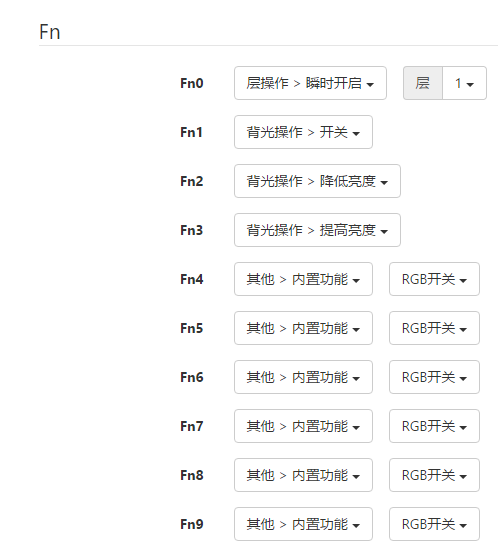
最关键的地方来了 LED设置 玛德老子就是在这吃的瘪~~

经过xiudi的一番教导 改成了下图这样
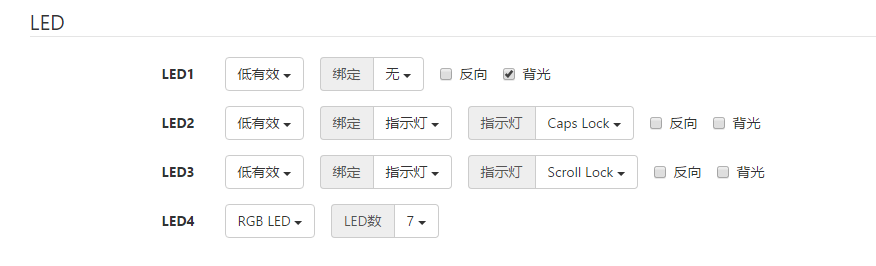
弄完上面这些所有的 基本就可以用磁铁刷菊花了(之前要是刷过 键盘已经不起作用了 就不用再刷了)
完了点烧写(记得选自定义 选内个.hex)
基本上十秒左右就刷完了
试试就成了
要是有什么不对的地方
那一定是你用的不是默认配列~~
要是用的是默认配列还是特么有问题~~
去肛xiudi~~

 我要赚赏金
我要赚赏金

